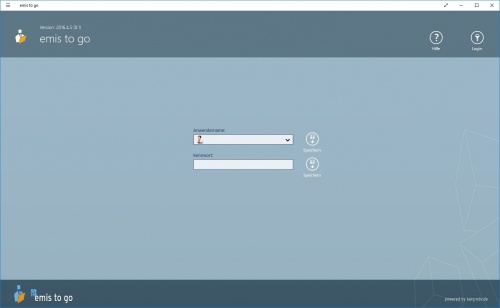Aus Emis.wiki
(Unterschied zwischen Versionen)
Kadmin (Diskussion | Beiträge) (→Anmelden/Einloggen) |
Kadmin (Diskussion | Beiträge) |
||
| (Der Versionsvergleich bezieht 5 dazwischenliegende Versionen mit ein.) | |||
| Zeile 3: | Zeile 3: | ||
Dies ist der Login, in welchem Sie Ihren Anwender auswählen und das Passwort für diesen eingeben müssen. | Dies ist der Login, in welchem Sie Ihren Anwender auswählen und das Passwort für diesen eingeben müssen. | ||
| - | [[Image: | + | [[Image:01_anmelden_1.JPG|500px|Anmelden]] |
Dieser Login erscheint immer beim Start von emis to go, nachdem Sie sich das erste Mal Ihre eigene Datenbank angelegt haben (siehe [[Verbindungsdaten einstellen]]). | Dieser Login erscheint immer beim Start von emis to go, nachdem Sie sich das erste Mal Ihre eigene Datenbank angelegt haben (siehe [[Verbindungsdaten einstellen]]). | ||
| - | Sie können sowohl die Auswahl Ihres Anwenders als auch dessen Kennwort über die Schaltflächen "<strong>Speichern</strong>" rechts neben dem jeweiligen Feld | + | Sie können sowohl die Auswahl Ihres Anwenders als auch dessen Kennwort über die Schaltflächen "<strong>Speichern</strong>", die sich normalerweise rechts neben dem jeweiligen Feld befinden, im Demo-Mode jedoch ausgeblendet sind, abspeichern. |
| - | [[Image: | + | [[Image:01_anmelden_2.JPG|500px|Anmelden]] |
Um sich einzuloggen klicken Sie einfach auf die "<strong>Login</strong>"-Schaltfläche oben rechts und schon sind Sie bei korrekter Eingabe im Startmenü von emis to go. | Um sich einzuloggen klicken Sie einfach auf die "<strong>Login</strong>"-Schaltfläche oben rechts und schon sind Sie bei korrekter Eingabe im Startmenü von emis to go. | ||
| - | [[Image: | + | [[Image:02_startmenue.JPG|500px|Startmenü von emis to go]] |
| - | + | ||
| - | + | ||
| - | + | ||
| - | + | ||
| - | + | ||
| - | + | ||
| - | + | ||
| - | + | ||
Aktuelle Version vom 7. Juni 2018, 12:17 Uhr
Anmelden/Einloggen
Dies ist der Login, in welchem Sie Ihren Anwender auswählen und das Passwort für diesen eingeben müssen.
Dieser Login erscheint immer beim Start von emis to go, nachdem Sie sich das erste Mal Ihre eigene Datenbank angelegt haben (siehe Verbindungsdaten einstellen).
Sie können sowohl die Auswahl Ihres Anwenders als auch dessen Kennwort über die Schaltflächen "Speichern", die sich normalerweise rechts neben dem jeweiligen Feld befinden, im Demo-Mode jedoch ausgeblendet sind, abspeichern.
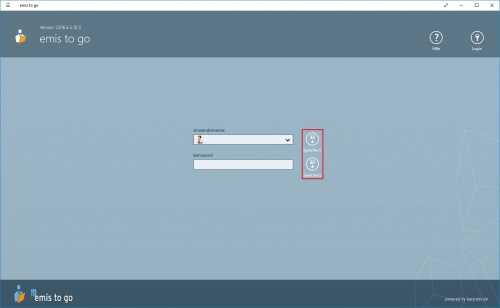
Um sich einzuloggen klicken Sie einfach auf die "Login"-Schaltfläche oben rechts und schon sind Sie bei korrekter Eingabe im Startmenü von emis to go.